一、应用服务(AppManager)相关配置
安装目录:C:\Program Files (x86)\Cloudbility\AppManager以及C:\tools
1.1、AppManager配置文件
对应门户配置文件:C:\Program Files (x86)\Cloudbility\AppManager\conf\.endpoints
1.2、AppManager查看及启停
(1)停止服务:在C:\Program Files (x86)\Cloudbility\AppManager\bin文件夹里双击stopAppmananger.bat脚本;
(2)启动服务:在C:\Program Files (x86)\Cloudbility\AppManager\bin文件夹里双击startAppmanager.bat脚本;
(3)如图,可以查看到当前应用服务AppManager的状态:
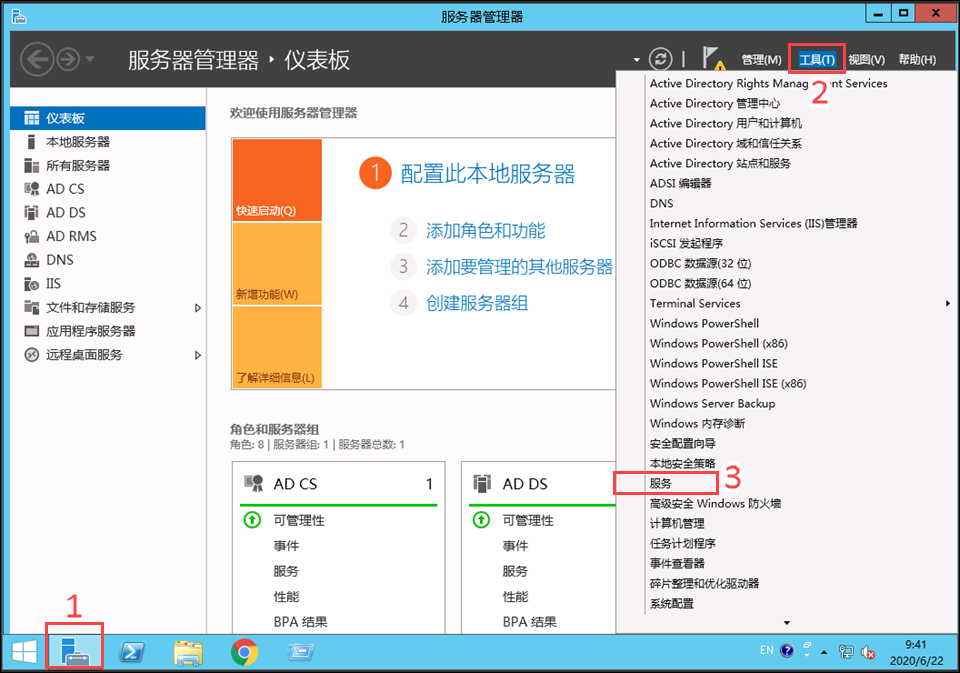
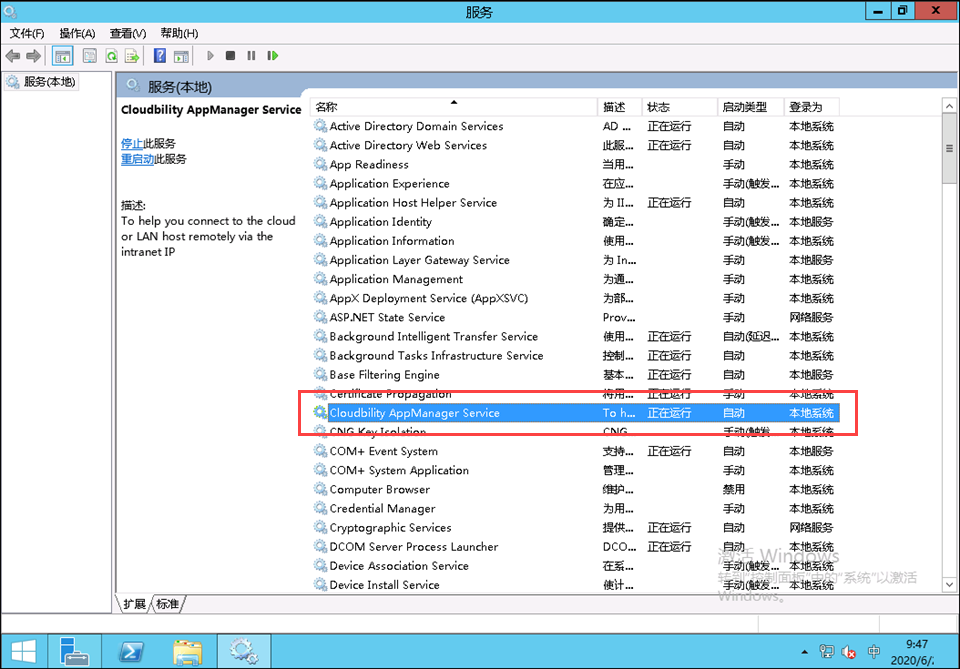
二、应用宿主机应用服务升级
(1)以管理员(Administrator)登录操作系统,进入到应用宿主机的目录(“C:\Windows\”),如图,按步骤依次开启“显示隐藏的文件、文件夹和驱动器”,以及取消勾选“隐藏已知文件类型的扩展名”,这样就可以看到“.cloudbilityapphostversion”文件,用“记事本”等工具打开该文件,即可查看当前应用宿主机的appmanager应用服务对应的版本;
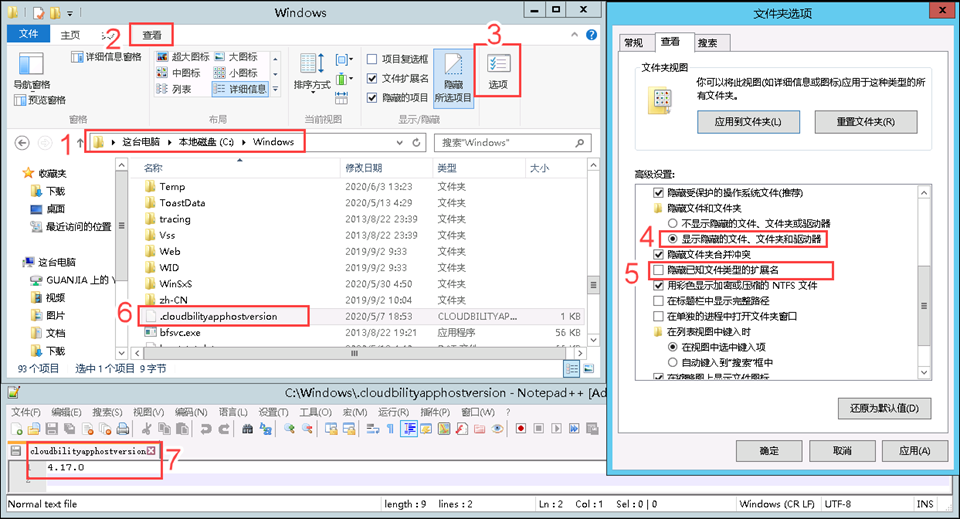
(2)下载升级包,将升级包“cloudbility-remoteapp-host-upgrade.zip”拷贝至目标应用宿主机的目录(“C:\cloudbility\”)并解压,然后进入升级包解压目录;
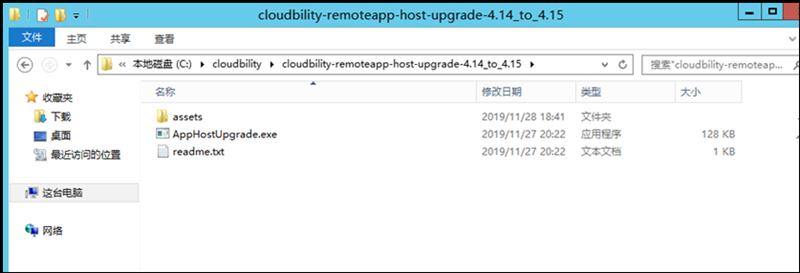
(3)双击AppHostUpgrade.exe,将弹出升级过程框,进行升级操作,升级过程无需做任何干预,直至升级完毕
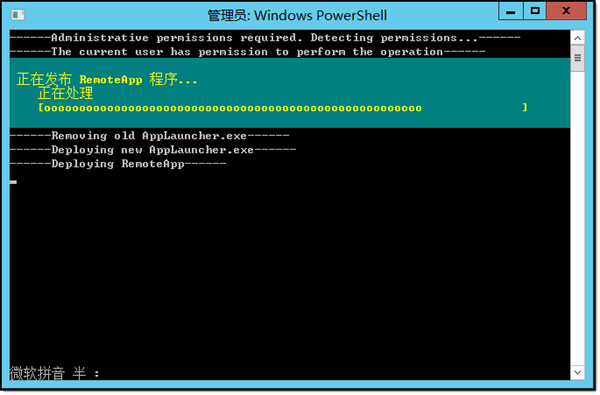
注意:在升级执行过程中,不允许关闭弹出的命令提示符窗口,不允许在弹出的命令提示符窗口中执行任何操作,除非提示“请按任意键继续”,有此提示则说明当前无法执行升级操作或升级操作已经完成,请根据提示原因检查操作系统环境。
三、应用中心常见问题处理
如果您在应用中心使用中遇到问题,您可以查看应用中心FAQ指引;